
-
图像色彩校正工具Color Pilot
大小:15M语言:15M 类别:图像处理系统:WinXP/Win7/Win10
展开

color pilot 是一款功能非常优秀的图像色彩校正软件;软件主要是为了帮助大家这进行数字相机、扫描仪等设备使用的时候,快速的对设备里面的图像进行修改,编辑,就算图像上面拥有色差,几步操作即可快速的恢复成正常的色彩,使您的照片更加的生动,也更加的美丽;软件的操作简单,使用方便,是款非常值得信赖的色彩校正工具,需要的朋友赶快这河东下载站将软件下载使用!

1.在打印的功能中,使用者可以将色彩校正处理前后的图片同时打印出来,并且可以直接在 Color Pilot 的打印设定中调整图片在纸张上的打印位置!
2.具有人工智能的参考色颜色校正技术 (Technology of color correction with a reference color),让使用者轻松的调整图片的不正常色彩。
3.使用者在刚接触使用Color Pilot的时候可以按下范例的操作学习,它会将每一个色彩校正的操作步骤像影片一般播放出来,让使用者很快的就可以熟悉 Color Pilot 中主要的功能。
4.在操作时可以使用其它图片的"成功配色"套用到使用者自己的图片之中,并且让使用者经由校色的处理步骤中了解数字相机及扫描仪取图时的参数设定。
5.Color Pilot也提供使用者自制操作展示的功能,让使用者把个人的使用心得制作成教学范例。
6.方便的操作及简单的调正功能,就算是没有经验的人也可以轻易的使用。
磨皮棒 - 帮助您移除图片中的各类细微瑕疵(如斑点、胎记等),并平滑皮肤。
遮瑕器 - 帮助您对图片的特定区域着色以掩盖无用的细节并更改其亮度及色彩。
撤销笔刷 - 恢复已编辑的图像的特定区域为其原状
亮度及对比 - 调整图像的亮度以及对比度
旋转及翻转 - 旋转以及翻转图像的工具集
调整大小 - 帮助您更改图像的尺寸
裁剪 - 帮助您裁剪图像的特定区域
擦除瑕疵,可擦除相片上人像的雀斑、暗疮、瘊/痔,以及化妆品残余等
祛皱特效,自然是祛除皱纹了,但是同样也适用于祛除疤痕
撤销笔刷,原作者在Demo中演示了迅速重绘眼线的手法
1、下载文件找到"Setup.exe"双击运行,进入软件安装向导界面;
2、进入color pilot软件的安装向导界面,点击Next;
3、点击我同意软件的许可协议,点击Next;
4、软件的安装信息,请仔细的进行阅读,点击Next;
5、选择软件安装的位置,默认安装位置“C:Program Files (x86)Color Pilot”,建议安装在D盘,点击Next;
6、选择软件安装的文件夹,默认文件夹“Color Pilot”,点击Next;
7、软件已经准备好了进行安装,点击Install;
8、color pilot软件正在进行快速的安装中,请耐心等待..........
9、color pilot软件已经安装完成,点击Finish;
10、进入软件的主界面
许多数码相机并不具备自定义白平衡功能,即使有这种功能的高级一点的数码相机,操作起来也比较繁琐。上面图1是用数码相机拍摄的公园的草坪,本来草是嫩绿的,在夕阳的照射下,用数码相机拍摄时,无论使用自动白平衡还是定义为日光,画面都呈现过多的黄色,显得陈旧没有生气,当然让人“很不满意”,我手头有另一张在比较好的光照条件下拍摄的草坪(图2),色彩比较真实,能否让“陈旧”的草坪也象另一张图片中的一样嫩绿起来呢?可以。
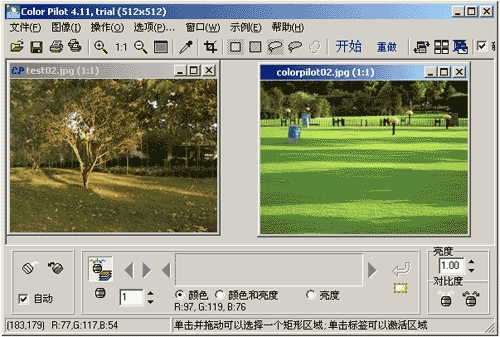
在ColorPilot中打开两幅图片,点击“相对颜色/层”按钮 ,在图2中选定一块草坪,点击“从活动区域中汲取颜色”按钮
,在图2中选定一块草坪,点击“从活动区域中汲取颜色”按钮 ,将颜色添加到校色对比收藏集中,作为校色的参考。选择“颜色”作为校正对象,选中刚才建立的对比色。
,将颜色添加到校色对比收藏集中,作为校色的参考。选择“颜色”作为校正对象,选中刚才建立的对比色。
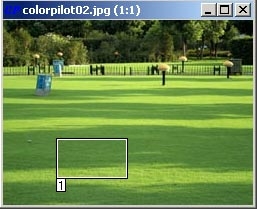
切换到图1中,选定一块区域作为校色根据。
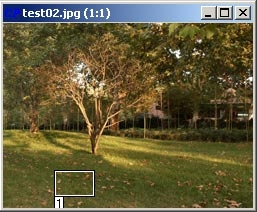
点击“开始”,嫩绿的草坪就出现了:

也许你会觉得每次都要找另一张图片作参考有点麻烦,有时还不一定能找到合适的图片,其实软件的作者早就考虑到了这个问题,你建立的对比色收藏集可以保存起来---“文件”菜单的“另存收藏集”命令,以后再有类似工作直接调用---“文件”菜单的“打开收藏集”命令---就行了。
放大窗口时适合窗口成像
当您更改图像的放大倍数时,Color Pilot可以自动将图像窗口放大或缩小到新尺寸。如果不选择此选项,您可以通过选择Window |来调整窗口大小以适应图像适合图像
启动时显示演示对话框
如果选中此选项,Color Pilot将在启动软件时显示颜色校正的演示。
显示JPEG选项
如果选中此选项,Color Pilot将以JPEG格式保存图像之前显示“JPEG选项”对话框。如果清除该选项,Color Pilot将使用您上次使用JPEG选项对话框中设置的参数。
显示TIFF选项
如果选中此选项,Color Pilot将在TIFF格式保存图像之前显示“TIFF选项”对话框。如果清除该选项,Color Pilot将使用上次使用TIFF选项对话框中设置的参数。
进度对话框的延迟时间出现,秒
此选项设置进度框出现的时间。选择此选项可防止软件处理小图像时进度框闪烁。
语言
您可以使用此选项选择语言。要应用更改,您必须重新启动该软件。
加载全部内容

美图秀秀网页版729K21537人在玩美图秀秀是一款非常好用的修图工具,很多人...
下载
南方cass11.0免注册版66M18095人在玩南方cass110破解版下载肯定要比南方...
下载
南方cass9.1破解版64位/32位66M17969人在玩南方地形地籍成图软件小编必须推荐您使用南...
下载
南方cass10.0完美版34M16137人在玩实用绘测,用于绘制数字化地形图、公路曲线...
下载
福昕pdf编辑器去水印绿色版109M12498人在玩推荐一款PDF编辑工具给大伙,福昕pdf...
下载
procreate电脑中文版24M11674人在玩专业级画图软件procreate电脑中文...
下载
CorelDRAW X8中文版64位396M11153人在玩CorelDRAWX8是一款非常好用的...
下载
网银转账截图软件4.95M9333人在玩谁说没钱不能炫富啊?有网银转账截图软件屌...
下载
美图秀秀64位最新版15M8515人在玩美图秀秀64位版2021下载是一款很强大...
下载
常青藤4.2注册机7K7682人在玩当然常青藤42注册机可以针对你所用的常青...
下载